كيفية تغيير الهوامش في Microsoft Word
مايكروسوفت وورد إنتاجية بطل / / September 16, 2021

آخر تحديث في

إذا كانت لديك متطلبات لورقة أو مستند ، فقد تتساءل عن كيفية تغيير الهوامش في Word. سنرشدك خلال ذلك!
عند إعداد مستند في Microsoft Word ، قد تحتاج إلى تعديل الهوامش. ربما تقوم بإنشاء مستند لمدرسة تتطلب هوامش معينة أو واحدًا لعملك حيث تفضل ببساطة تباعدًا معينًا.
اعتمادًا على النظام الأساسي الذي تستخدمه ، لا يمنحك Word مجموعة مختارة من إعدادات الهوامش الثابتة فحسب ، بل يمنحك أيضًا خيارًا مخصصًا. نظرًا لاختلاف هذه الخيارات اختلافًا طفيفًا حسب إصدار Word الذي تستخدمه ، فسنعرض لك كيفية القيام بذلك تغيير الهوامش وأين تختلف في Word على Windows و Mac والويب وفي تطبيق الأجهزة المحمولة.
قم بتغيير الهوامش في Word على سطح المكتب أو الويب
الطريقة التي تقوم بضبط الهوامش بها في Word هي نفسها في التطبيق على Windows و Mac و الويب. الاختلافات هي خيارات الإعداد المسبق التي يمكنك الاختيار من بينها وبعض إعدادات الهوامش المخصصة.
إعدادات الهامش الثابت
افتح مستند Word الخاص بك وانتقل إلى ملف تخطيط التبويب. انقر على الهوامش سهم القائمة المنسدلة أعلى الجانب الأيسر من الشريط. أول شيء ستراه هو إعدادات الهامش الثابتة التي يمكنك الاختيار من بينها.
في جميع مواقع Word الثلاثة ، يمكنك اختيار عادي أو ضيق أو متوسط أو عريض. ويمكنك رؤية عدد البوصات لكل هامش بجوار كل خيار محدد مسبقًا.
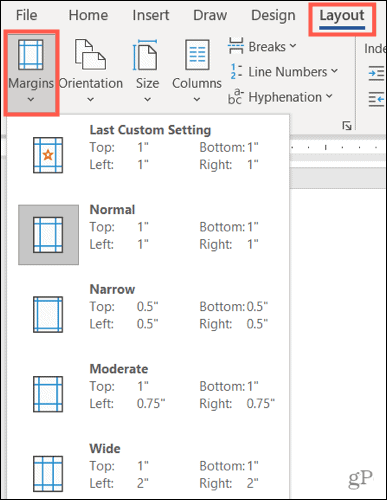
هناك خياران ثابتان إضافيان يختلفان لكل منصة:
- معكوس: متوفر في Word على نظامي التشغيل Windows و Mac.
- Office 2003 الافتراضي: متوفر في Word على Windows والويب.
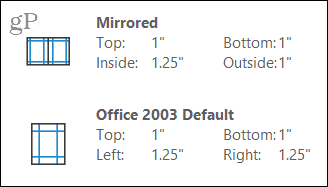
اختر إعداد الهامش المعين مسبقًا الذي تريد استخدامه للمستند الخاص بك وسيتم تطبيقه على الفور. إذا كنت تفضل استخدام هوامش مخصصة ، فهذا متاح على أنظمة التشغيل Windows و Mac والويب أيضًا.
إعدادات الهامش المخصصة
يختار الهوامش المخصصة في الجزء السفلي من الهوامش قائمة منسدلة. أدخل رقمًا بالبوصة أو استخدم الأسهم لضبط الهوامش العلوية والسفلية واليسرى واليمنى.
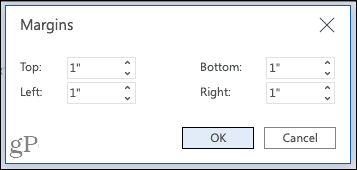
هوامش مخصصة في Word على الويب
في Word على نظامي التشغيل Windows و Mac ، يمكنك اتخاذ إعدادات الهوامش خطوة إلى الأمام عن طريق تحديد مكان تطبيق الإعدادات المخصصة ، سواء كان ذلك أم لا لاستخدام إعدادات Gutter ، وإذا كنت تفضل اتجاه صفحة مختلف لتلك الهوامش (في نظام Mac ، انقر فوق إعداد الصفحة لتغيير اتجاه).
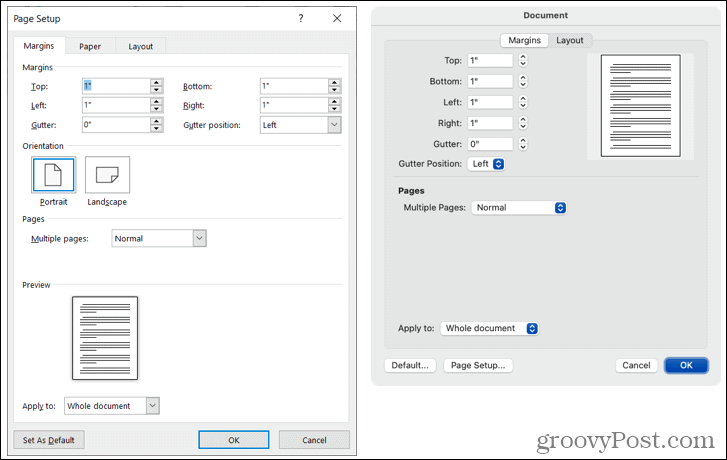
هوامش مخصصة في Word في Windows (يسار) و Mac (يمين)
لديك أيضًا خيار تطبيق هذه الهوامش المخصصة كإعداد افتراضي عن طريق النقر فوق الزر الموجود أسفل اليسار.
قم بتغيير الهوامش في تطبيق Word Mobile
إذا كنت تعمل في Microsoft Word على جهازك المحمول ، فيمكنك تغيير الهوامش لمستند هناك أيضًا.
- افتح مستند Word الخاص بك واضغط على ثلاث نقاط على الجانب الأيمن من شريط الأدوات أعلى لوحة المفاتيح.
- قم بالتبديل إلى ملف تخطيط التبويب.
- يختار الهوامش.
- اضغط على إعداد الهامش الثابت لتطبيقه. يمكنك استخدام عادي أو ضيق أو متوسط أو عريض أو معكوس.
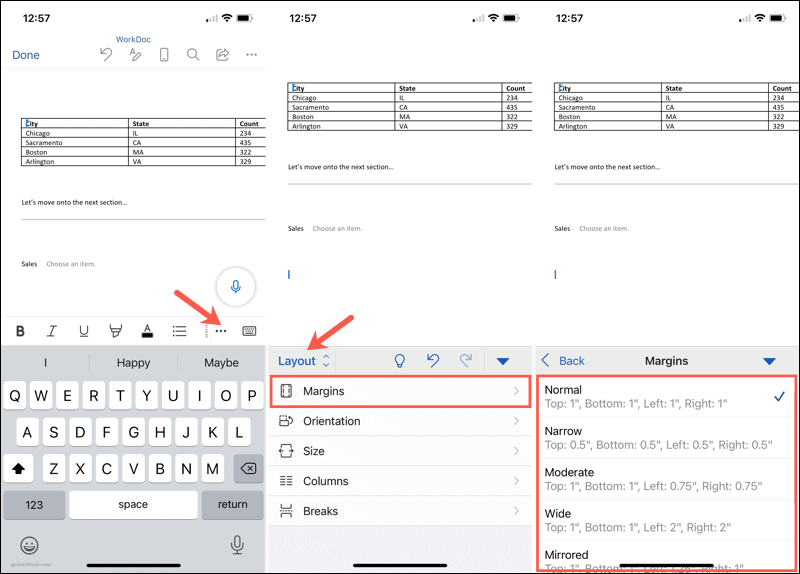
إعدادات الهامش المخصصة على الهاتف المحمول
لاستخدام إعدادات الهوامش الخاصة بك في تطبيق الهاتف ، اتبع نفس الخطوات المذكورة أعلاه ولكن اختر الهوامش المخصصة أسفل الإعدادات المسبقة في الخطوة 4.
حدد كل موقع ، أعلى ، أسفل ، يسار ، ويمين ، أدخل الرقم بالبوصة ، ثم انقر فوق منتهي بعد كل. يمكنك بعد ذلك العودة إلى المستند الخاص بك لمواصلة العمل.
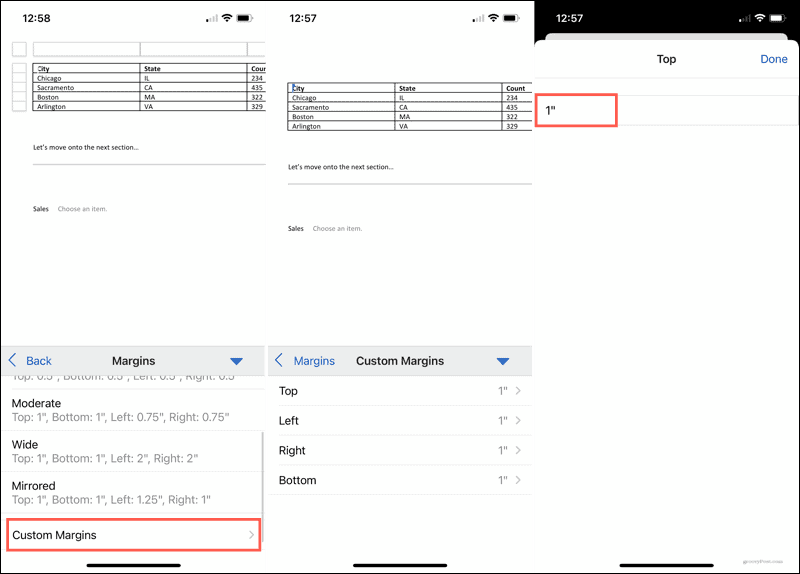
قم بإعداد المستند الخاص بك عن طريق تعيين الهوامش في Word
يستغرق تغيير الهوامش في Word بضع نقرات أو نقرات فقط ، لذا فإن الأمر يستحق الوقت لإعداد المستند قبل أن تبدأ. على الرغم من أنه يمكنك العودة وتغيير الهوامش لاحقًا إذا اكتشفت أن الإعدادات المختلفة ستعمل بشكل أفضل ، تذكر أن عناصر المستند قد تتغير بشكل غير مرغوب فيه.
للحصول على مساعدة إضافية بشأن التخطيط الخاص بك في Microsoft Word ، ألق نظرة على كيفية القيام بذلك العمل مع فواصل الصفحات والمقاطع أو كيف استخدام عرض المخطط التفصيلي في Word.
كيفية مسح Google Chrome Cache وملفات تعريف الارتباط وسجل التصفح
يقوم Chrome بعمل ممتاز في تخزين محفوظات الاستعراض وذاكرة التخزين المؤقت وملفات تعريف الارتباط لتحسين أداء متصفحك عبر الإنترنت. كيف ...
مطابقة الأسعار في المتجر: كيفية الحصول على الأسعار عبر الإنترنت أثناء التسوق في المتجر
لا يعني الشراء من المتجر أن عليك دفع أسعار أعلى. بفضل ضمانات مطابقة الأسعار ، يمكنك الحصول على خصومات عبر الإنترنت أثناء التسوق في ...
كيفية إهداء اشتراك Disney Plus ببطاقة هدايا رقمية
إذا كنت تستمتع بـ Disney Plus وترغب في مشاركتها مع الآخرين ، فإليك كيفية شراء اشتراك Disney + Gift مقابل ...
دليلك إلى مشاركة المستندات في المستندات وجداول البيانات والعروض التقديمية من Google
يمكنك بسهولة التعاون مع تطبيقات Google المستندة إلى الويب. إليك دليلك للمشاركة في المستندات وجداول البيانات والعروض التقديمية من Google مع الأذونات ...



